先自我介绍一下,小编浙江大学毕业,去过华为、字节跳动等大厂,目前阿里P7
深知大多数程序员,想要提升技能,往往是自己摸索成长,但自己不成体系的自学效果低效又漫长,而且极易碰到天花板技术停滞不前!
因此收集整理了一份《2024年最新软件测试全套学习资料》,初衷也很简单,就是希望能够帮助到想自学提升又不知道该从何学起的朋友。
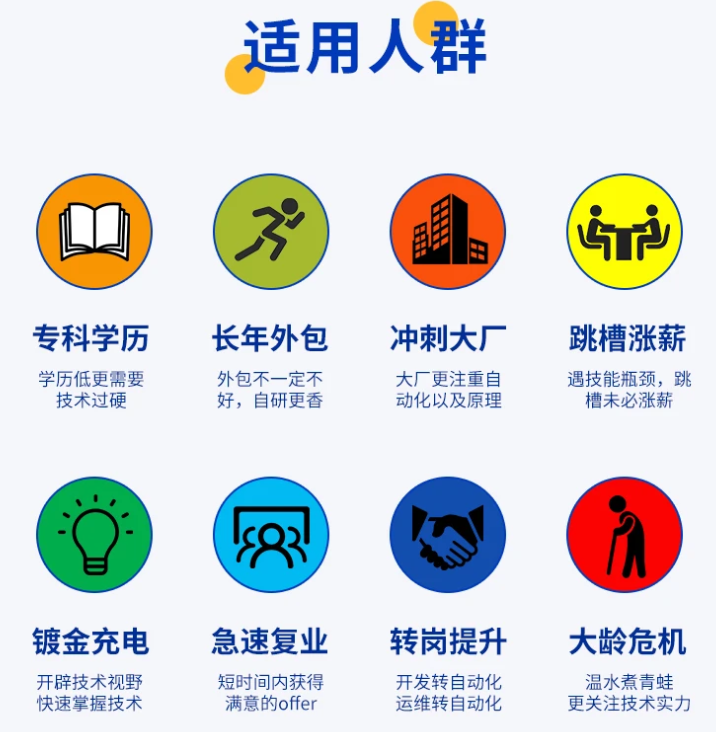
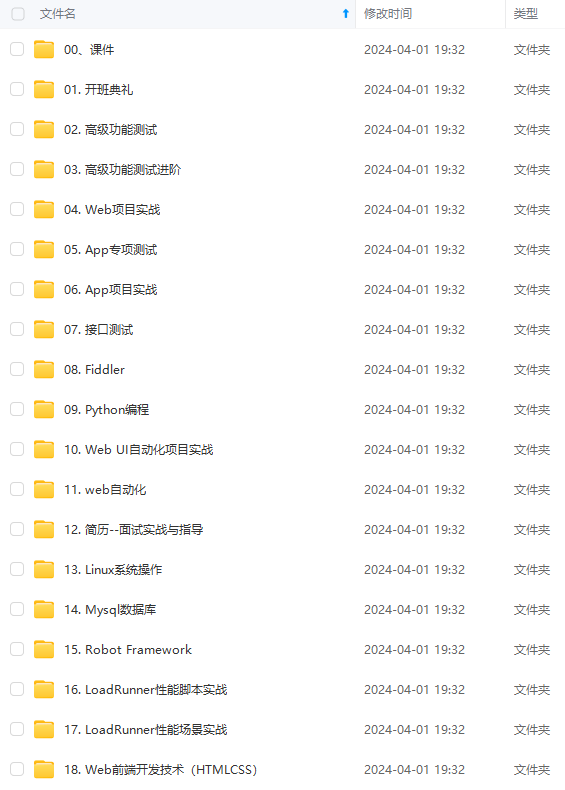
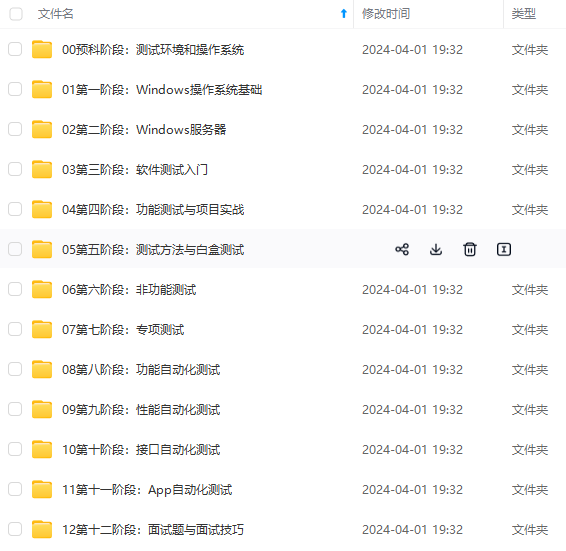
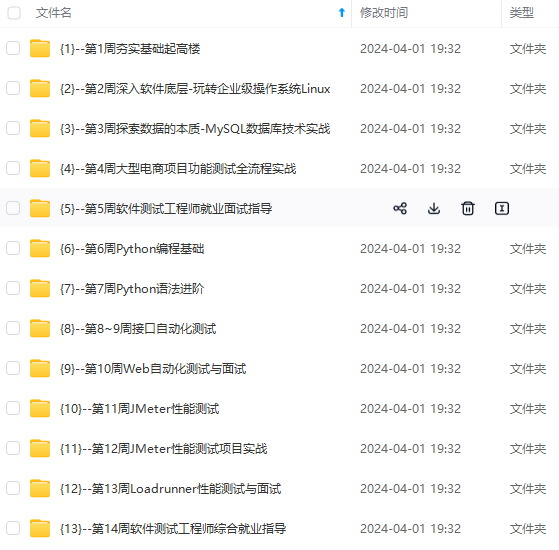
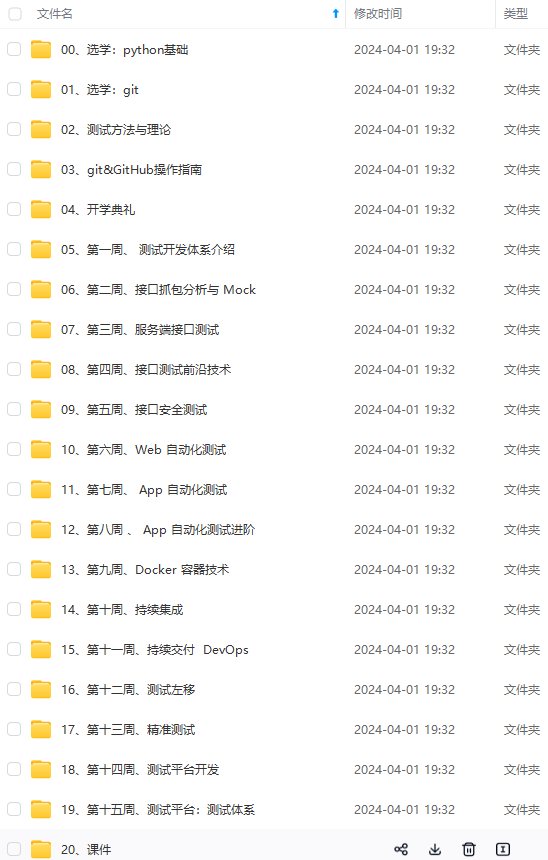
既有适合小白学习的零基础资料,也有适合3年以上经验的小伙伴深入学习提升的进阶课程,涵盖了95%以上软件测试知识点,真正体系化!
由于文件比较多,这里只是将部分目录截图出来,全套包含大厂面经、学习笔记、源码讲义、实战项目、大纲路线、讲解视频,并且后续会持续更新
如果你需要这些资料,可以添加V获取:vip1024b (备注软件测试)
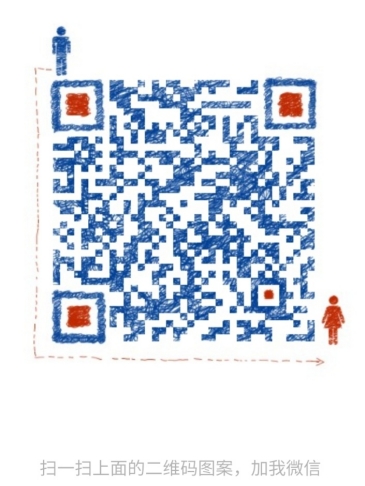
正文

为了甄别接口是否实现业务上的成功,我们便需要引入断言。
==================================================================
在取样器上右键–添加–断言,可以看到,JMeter提供了丰富的断言实现(JMeter版本:5.1.1,下同)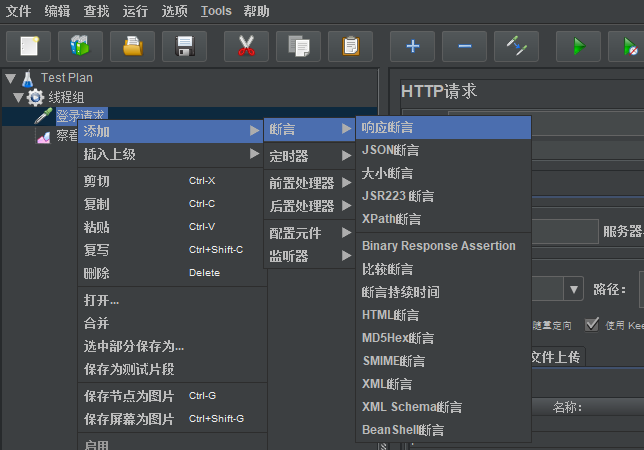
这大概是最常用的断言了。
创建方式:在线程组或者HTTP请求上右键–>添加–>断言–>响应断言,就创建了一个断言:
关于断言的作用域:在线程组上创建断言,则该断言对线程组下所有取样器生效,而在取样器上创建,则只对该取样器生效。
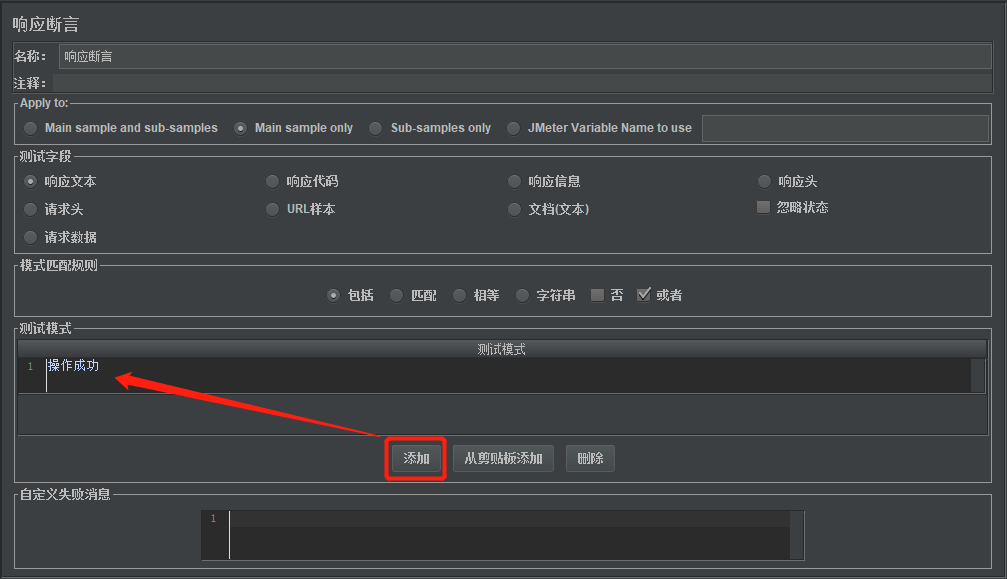
一般情况下,我们用默认配置即可。各个项目也简略解释一下。
-
Apply to:即应用范围,一般使用
Main sample only模式。Main sample代表主请求,Sub-samples代表主请求下的子请求。 -
测试字段(Field to test):表示在何种内容中匹配预期字段,一般选择响应文本。
-
响应文本:接口的Response的全部数据
-
响应代码:取样器结果中的
Response code,常见的有200(成功)、302(重定向)、404(不存在)、400(参数错误)、500(服务器错误)等。但当我们要验证404,501等http响应代码时,需要勾选ignore status,因为当http响应代码为404、500时,JMeter会默认这个请求是失败的。 -
响应信息:取样器结果中的
Response message -
响应头:响应数据的
Response headers -
请求头:请求的
Request headers -
URL样本:有跟随重定向时,URL样本包含了请求的URL和重定向的URL,否则只包含请求URL。
- 模式匹配规则(Pattern Matching Rules):即响应数据与预期值的对比方式。
-
包括(Contains):响应数据包含预期值(相当于String的contains方法),则判定接口成功。支持正则匹配。
-
匹配(Matches): 用正则表达式匹配返回结果,且必须能匹配整个返回值,而不是返回值的一部分。
-
相等(Equals):响应数据与预期值完全相同才判定接口成功。不支持正则表达式。
-
字符串(Substring):与【包括】类似,但不支持正则匹配。
-
否(Not):取反,也就是前面【包括】等判定结果为true,断言结果为false。反之,前面判定为false,断言结果为true。
-
或者(Or):勾选此项后,可以设置多个预期值,只要有一项判定成功,则断言判定成功。
-
测试模式(Patterns to test):预期值表达式,可以是正则表达式,也可以是字符串。可以通过【添加】按钮添加一个或多个,有多个的话,不勾选【模式匹配规则】中的【或者】,则为并集模式,即全部匹配成功才断言成功。
-
自定义失败消息(Custom failure message):当判断返回值为错误的时候,自定义的失败消息会在断言结果中显示。
下面用看一个小例子。
请求百度:
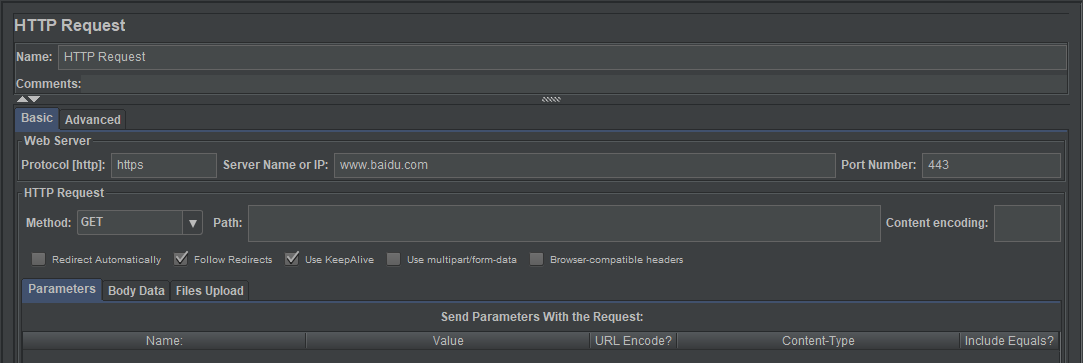
响应数据:

在【百度一下】请求下添加响应断言:

执行请求,查看结果树:

结果被标红,接口判定为失败。可见,你预设的断言决定了接口是否被判定成功。把上面断言中的“百度两下”改为“百度一下”,再次执行,则接口判定为成功。
JSON断言针对响应结果是applicaton/json格式的请求进行断言。
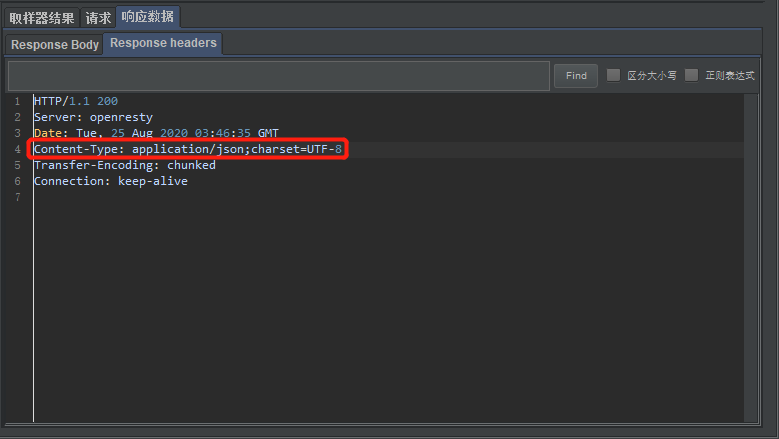
在取样器下右键–>添加–>断言–>JSON断言,就创建了一个JSON断言,界面如下:

-
Assert JSON PATH exists:针对响应结果中特定字段进行提取的路径表达式。 -
Additionally assert value:附加断言值,勾选此项后才能填写Expected value。 -
Match as regular expression:作为正则表达式匹配。 -
Expected value:预期值,这个值将与Assert JSON PATH exists提取到的值对比,一致则判定接口成功。
下面照例进行一个实例演示。
首先,创建一个Beanshell取样器模拟接口,返回JSON数据。

return “{“code”:0,“message”:“操作成功”,“data”:{“student”:[{“name”:“zhangxu”,“age”:18},{“name”:“zhoushuang”,“age”:18},{“name”:“changhua”,“age”:17}]}}”;
在该取样器下添加JSON断言,照下图写入:

这里解释一下【JSON Path expression】的写法,首先$.这部分是固定写法,后面根据层级关系去逐级获取数据。
1、$.data表示在JSON串以"data"为key获取value,也就是{“student”:[{“name”:“zhangxu”,“age”:18},{“name”:“zhoushuang”,“age”:18},{“name”:“changhua”,“age”:17}]}。
2、KaTeX parse error: Undefined control sequence: \[ at position 18: …ata.student对应的是\̲[̲{“name”:“zhangx….data.student[0]获取到了{“name”:“zhangxu”,“age”:18}
网上学习资料一大堆,但如果学到的知识不成体系,遇到问题时只是浅尝辄止,不再深入研究,那么很难做到真正的技术提升。
需要这份系统化的资料的朋友,可以添加V获取:vip1024b (备注软件测试)
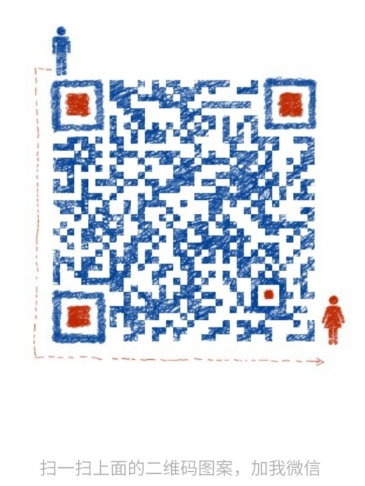
一个人可以走的很快,但一群人才能走的更远!不论你是正从事IT行业的老鸟或是对IT行业感兴趣的新人,都欢迎加入我们的的圈子(技术交流、学习资源、职场吐槽、大厂内推、面试辅导),让我们一起学习成长!
,那么很难做到真正的技术提升。**
需要这份系统化的资料的朋友,可以添加V获取:vip1024b (备注软件测试)
[外链图片转存中…(img-rWF5OKbO-1713326249966)]
一个人可以走的很快,但一群人才能走的更远!不论你是正从事IT行业的老鸟或是对IT行业感兴趣的新人,都欢迎加入我们的的圈子(技术交流、学习资源、职场吐槽、大厂内推、面试辅导),让我们一起学习成长!






















 4792
4792

 被折叠的 条评论
为什么被折叠?
被折叠的 条评论
为什么被折叠?








